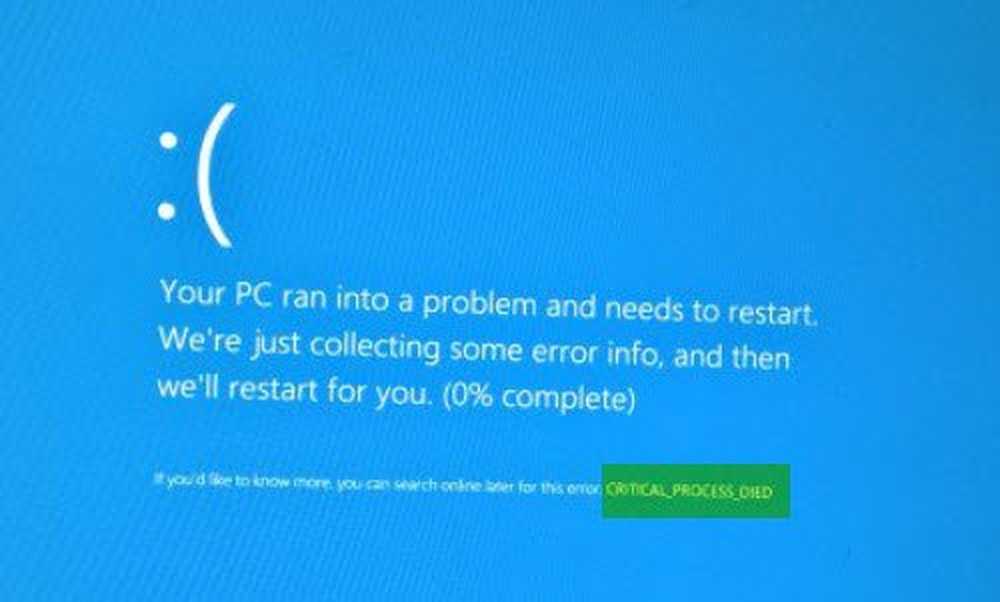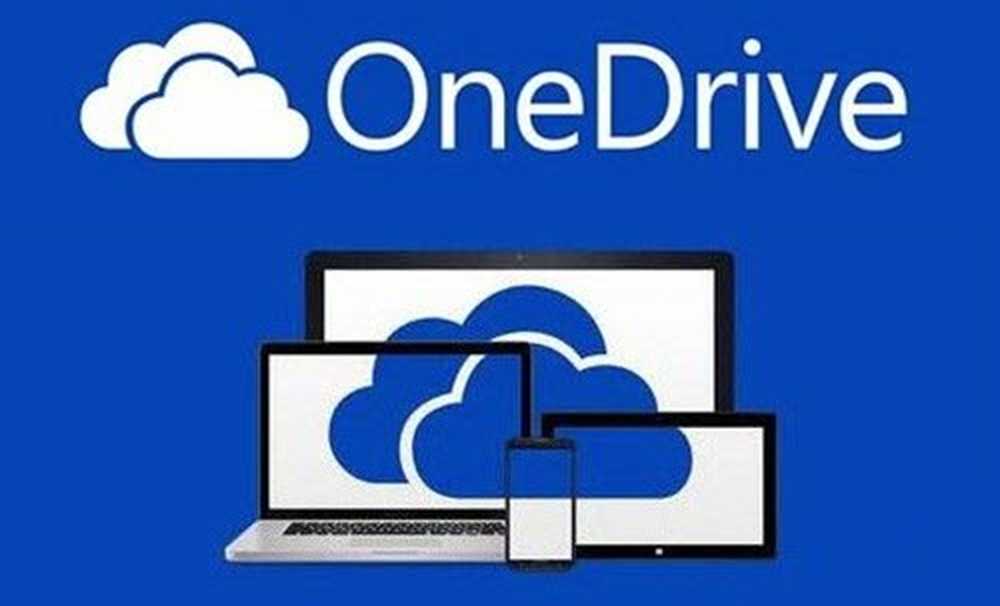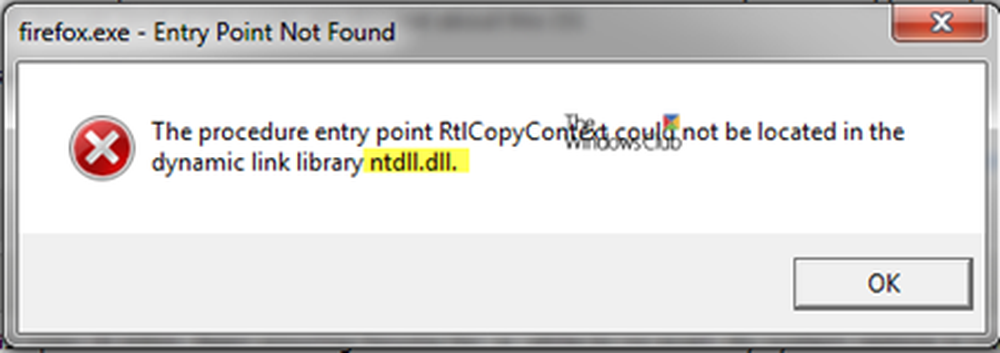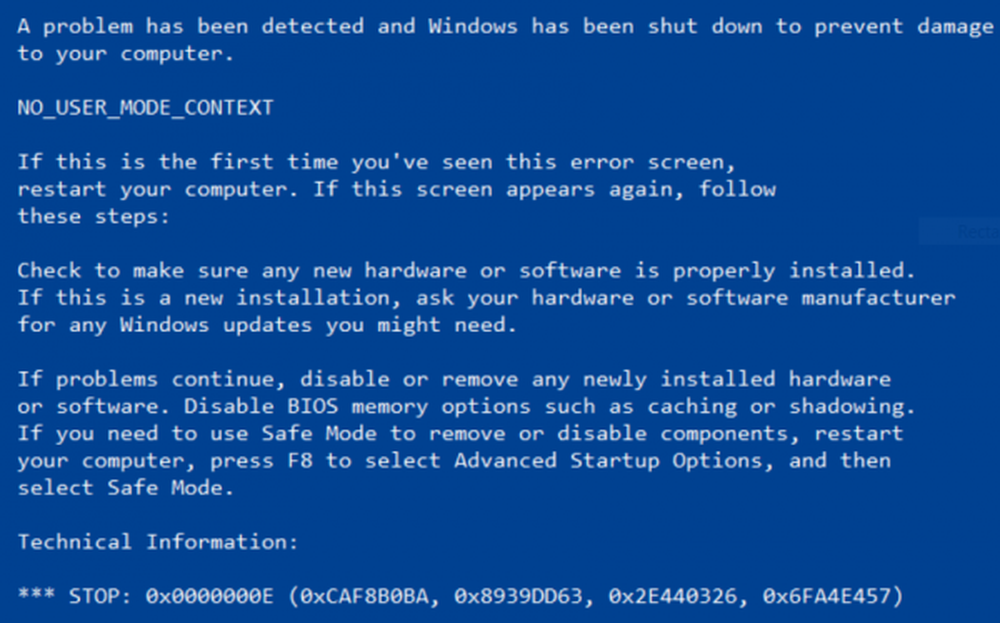Arreglar nslookup funciona pero el ping falla en Windows 10
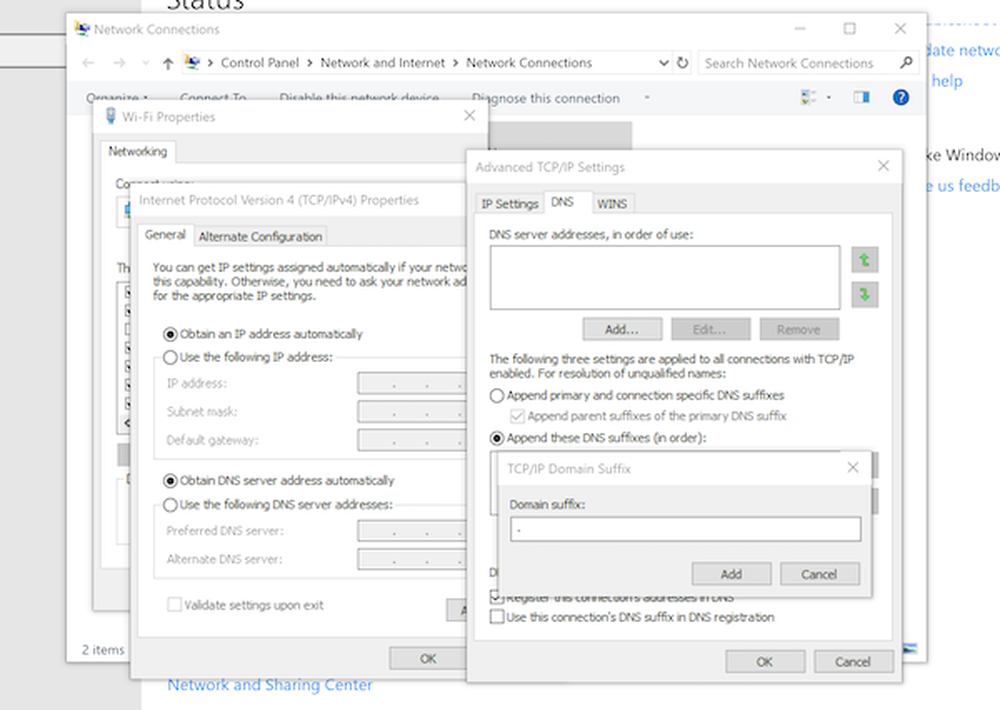
Al consultar la dirección IP de un sitio web, si su nslookup funciona, pero el ping falla en la PC con Windows 10, puede haber muchas razones para ello. Intentemos resolver estos problemas, pero antes de eso es lo que nslookup.exe y Ping significan en palabras simples.
nslookup es una herramienta de línea de comandos que ayuda a encontrar registros DNS de un sitio web. Envía una consulta del servidor de nombres al DNS y obtiene la dirección IP correspondiente. También puede realizar algunas funciones complejas, como encontrar detalles sobre el servidor FTP, el servidor de correo, etc., pero la mayoría de ellos los utilizan los administradores. La mejor parte de nslookup es que consulta directamente al servidor DNS y no se basa en el caché.
Otra herramienta utilizada para verificar la conectividad es SILBIDO. Envía un paquete de información a la dirección IP o al dominio y recibe una respuesta en forma de paquetes. Si todo va bien, todos los paquetes se reciben, pero si no, le ayudará a identificar dónde hay exactamente un retraso en la red. sin embargo, el comando ping no siempre intenta una búsqueda de DNS. Esto significa que podría estar usando el caché de DNS y usar la dirección IP disponible en esa tabla.
Si bien ambos le ayudan a identificar el host o la dirección IP, a veces nslookup funciona, pero el ping falla en Windows 10.
nslookup funciona pero el ping falla
Puede suceder que las consultas nslookup funcionen para usted, pero cuando intenta usar PING, falla. Por ejemplo, si XYZ.com es el nombre del sitio web, aquí es cómo se verá esta situación en el símbolo del sistema.
nslookup xyz.com
Servidor: dns.company.com
Dirección: 192.168.1.38C: \> ping xyz.com
La solicitud de ping no pudo encontrar el host xyz.com. Por favor revisa el nombre y prueba de nuevo.
Cuando utiliza PING, el nombre de dominio se convierte en dirección IP y, a continuación, los datos se envían a esa dirección IP. Cuando una respuesta vuelve, significa que los datos van y vienen a ese dominio sin ningún problema. Sin embargo, si el DNS no puede resolver la dirección IP del sitio web o si su computadora no intenta realizar una búsqueda de DNS, recibirá un mensaje de error similar que dice "No se pudo encontrar el host" y así.
Pruebe las siguientes técnicas de solución de problemas para resolver este problema:
1] Vaciar DNS, reiniciar Winsock y reiniciar TCP / IP
A veces, los sitios web no se resuelven porque el DNS en su PC todavía recuerda la antigua IP. Así que asegúrese de limpiar el DNS, restablecer Winsock y restablecer TCP / IP.
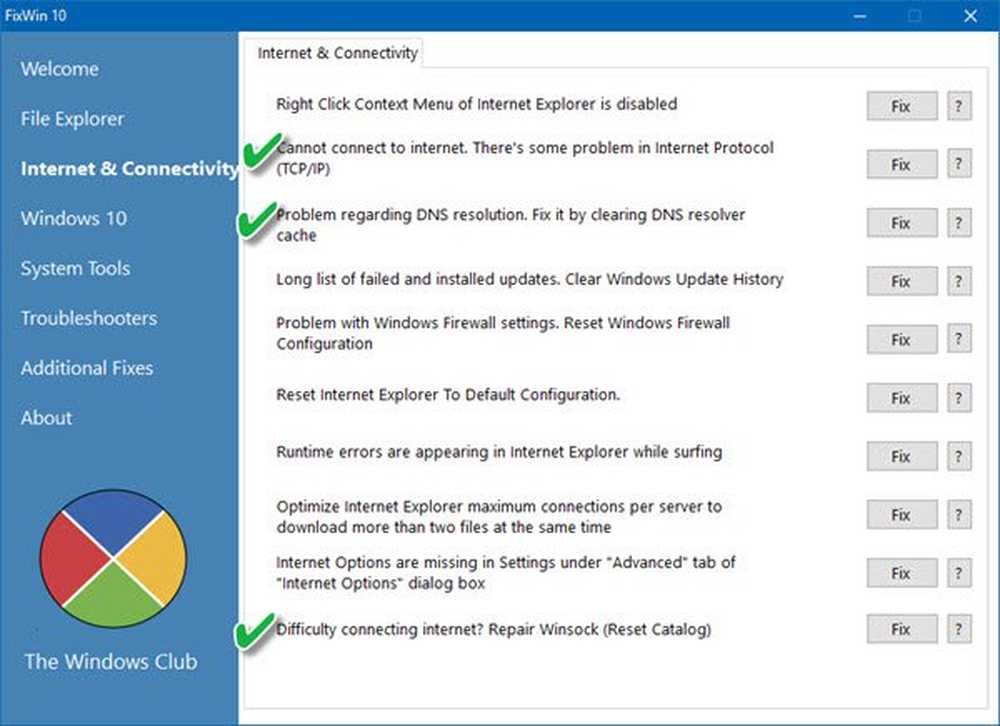
También puede utilizar nuestro freeware FixWin para realizar estas tres operaciones con un clic..
2] Forzar a Windows a hacer una búsqueda de DNS usando FQDN
En su computadora, vaya a Configuración> Redes e Internet> Estado> Cambiar opciones de adaptador.
- Haga clic derecho en la red, y luego seleccione propiedades.
- Seleccione Internet Protocol Version 4 de la lista de conexiones disponibles en la lista. En caso de que uses IPv6, usa ese.
- Haga clic en Propiedades
- Haga clic en Avanzado
- Cambie a la pestaña DNS, y seleccione "Agregue estos DNS es suficiente (en orden)"
- Haga clic en el botón Agregar y agregue . como un sufijo.
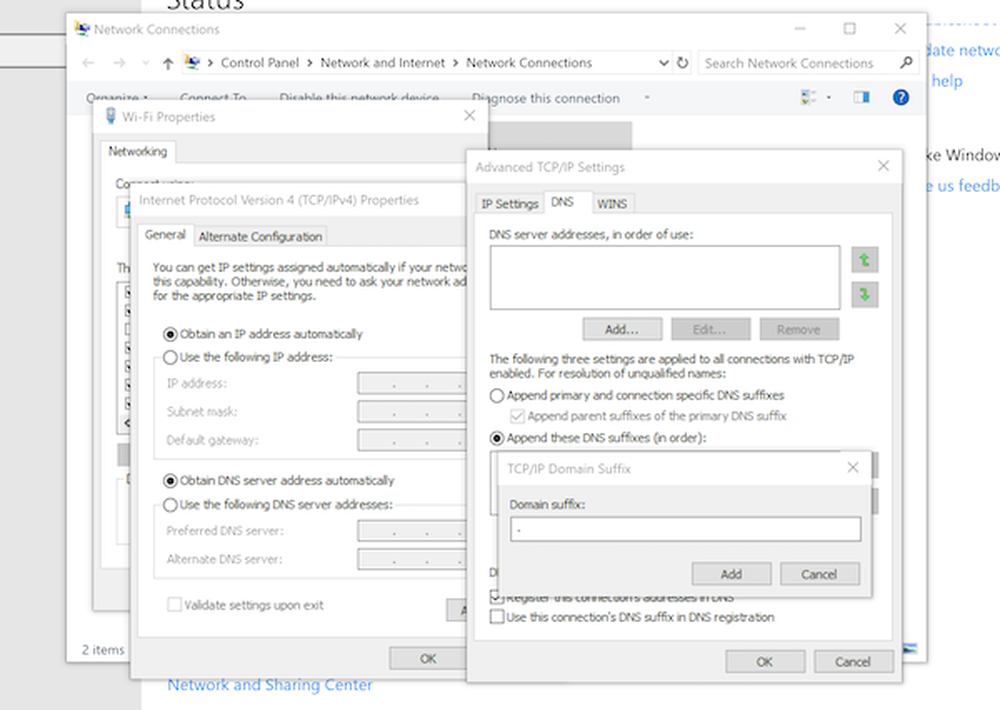
3] Escenario de NIC múltiple
Si la computadora tiene más de una NIC conectada y hay varias puertas de enlace predeterminadas, es probable que cree confusión. La solución para esto es eliminar la puerta de enlace predeterminada de la configuración de todas las NIC, pero solo una puerta de enlace predeterminada.
4] Usar el DNS público de Google
Si no funciona, use el DNS público de Google y vea si eso funciona para usted. Necesita cambiar explícitamente la configuración de DNS en su sistema operativo, use las direcciones IP de DNS.
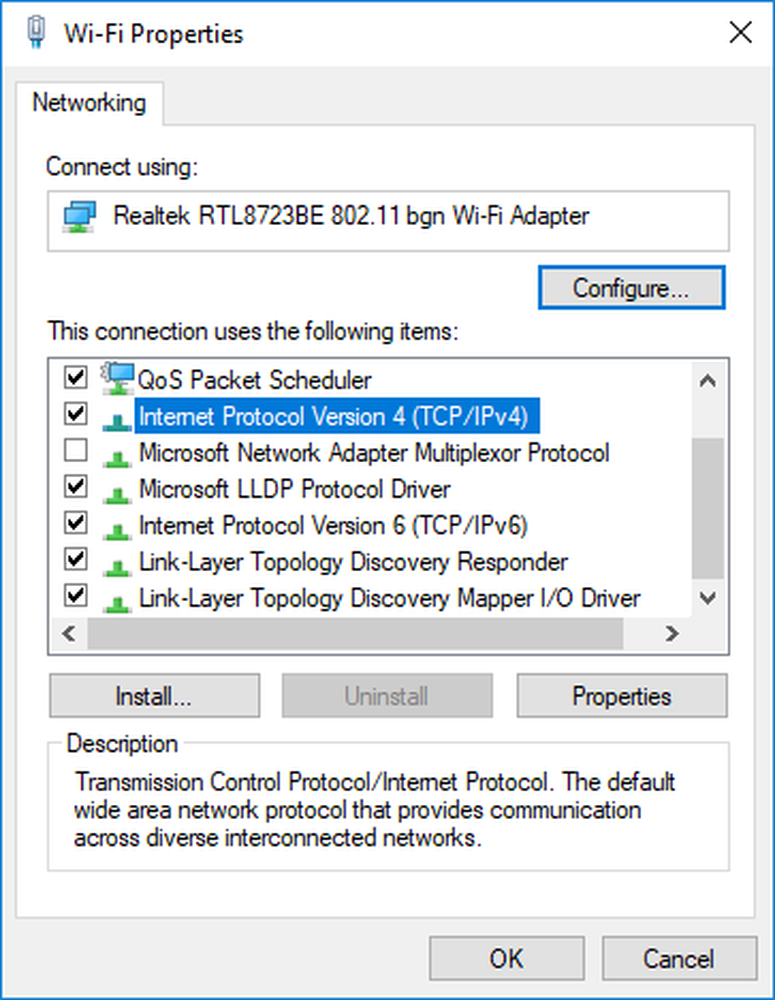
- En primer lugar, haga clic con el botón derecho en el icono de Red de la barra de tareas y seleccione Centro de redes y recursos compartidos.
- Seleccione "Cambiar configuración del adaptador".
- Busque la conexión de red que se utiliza para conectarse a Internet; la opción puede ser “Conexión de área local” o “Conexión inalámbrica”.
- Haga clic derecho en él y haga clic en Propiedades.
- Elija la nueva ventana para seleccionar "Protocolo de Internet 4 (TCP / IPv4)" y luego haga clic en el botón Propiedades.
- Haga clic en la casilla de verificación "Usar las siguientes direcciones de servidor DNS" en la nueva ventana.
- Entrar en 8.8.8.8 y 8.8.4.4
- Finalmente, haga clic en OK y salga..
4] Revise su archivo de host
Verifique su archivo Host para ver si el sitio web ha sido bloqueado. Muchas veces, una aplicación de terceros modifica el archivo para agregar una lista de bloqueo de sitios web. Si encuentras la entrada, elimínala..
5] Eliminar perfiles WLAN

Cuando te conectas a varias redes, todas se guardan en tu PC. La próxima vez que estés cerca de esa red, se conectará automáticamente. Es posible que una de esas redes se haya vuelto maliciosa y no se conecte correctamente, o probablemente se desconecte de esa red. Es mejor eliminar todos los perfiles de red WLAN y comenzar de nuevo.,
6] Reinstalar los controladores del adaptador de red
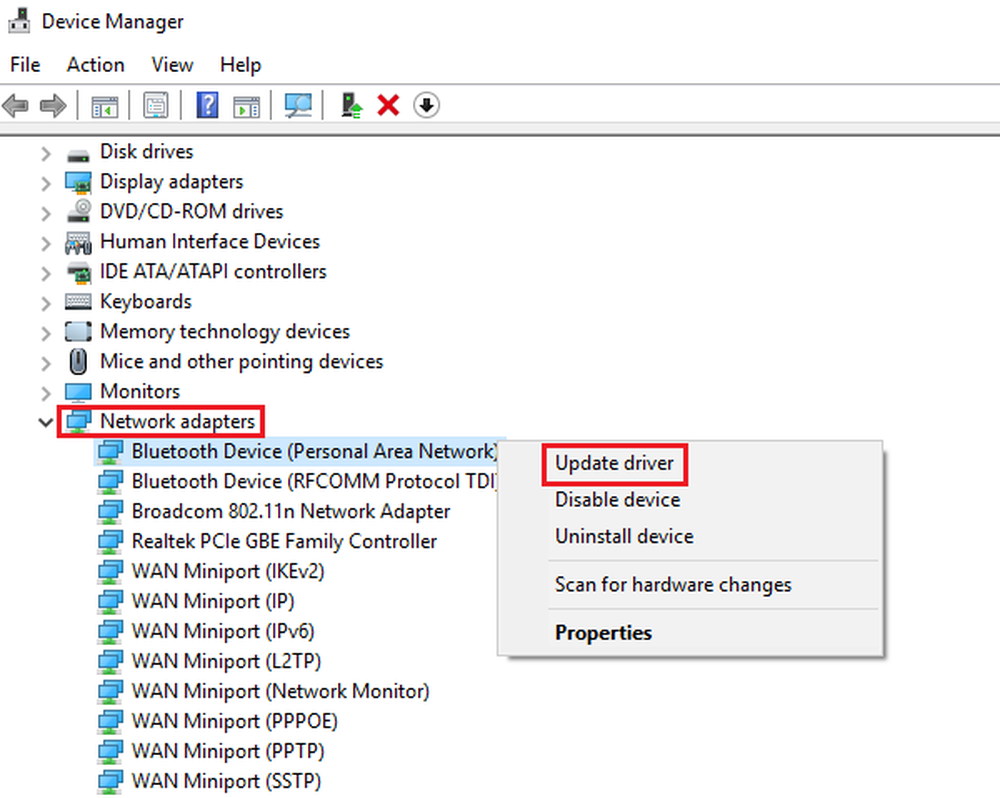
Si la eliminación de los perfiles WLAN no funciona, es probable que los controladores de red estén dañados. Deberá volver a instalar los adaptadores de red y los controladores también para obtener mejores resultados. Sigue los pasos de las guías, y resolverá el problema por ti.
Estoy seguro de que para la mayoría de ustedes, los primeros tres consejos para la solución de problemas resolverán el problema en el que nslookup funciona pero el ping falla. Sin embargo, si el controlador del adaptador está causando el problema, el resto de las sugerencias lo ayudarán a resolverlo. Háganos saber cuál funcionó para usted.?